|
VL液晶數位系列(單通道)
VL液晶數位(單通道)系列
使用手冊 (雙通道DVL系列使用手冊,於本頁下方)
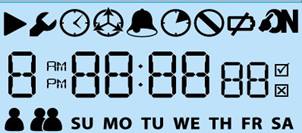
一、面板控制使用說明
|
01.  標準模式 標準模式 |
02.  設定模式 設定模式 |
03.  時間模式 時間模式 |
|
04.  循環 循環 |
05.  灑水模式 灑水模式 |
06.  動作時間 動作時間 |
|
07.  除外時間 除外時間 |
08.  電力減弱警示 電力減弱警示 |
09.  運作中 運作中 |
|
10.  啟動設定模組 啟動設定模組 |
11.  關閉設定模組 關閉設定模組 |
|
電池第一次裝上後,定時器會自動繞轉一圈以確定球閥是關閉的。(螢幕圖示為  ) )
30秒內未進行任何操作,系統即自動進入省電模式。(螢幕無任何圖示)
.定時器最好安裝在固定水龍頭上。.
.安裝至水龍頭時,請用手旋緊連接外環即可,避免使用扳手工具,以免塑膠外環破裂。
*透明蓋請蓋好並(扣緊),否則無法防水並造成故障
一、面板圖示說明
|
01.  定時運作模式 定時運作模式 |
02.  設定模式 設定模式 |
03.  系統時間模式 系統時間模式 |
|
04.  循環動作模式 循環動作模式 |
05.  鬧鈴定時動作模式 鬧鈴定時動作模式 |
06.  運作時間設定 運作時間設定 |
|
07.  除外動作日期及時間模式 除外動作日期及時間模式 |
08.  電力不足更換電池警示 電力不足更換電池警示 |
09.  動作水道開啟中顯示 動作水道開啟中顯示 |
|
10.  啟動設定模組 啟動設定模組 |
11.  關閉設定模組 關閉設定模組 |
|
安裝電池後定時器會聽到〝嗒嗒〞聲,表示定時器已正確啟動。(螢幕圖示為
 )**若購買太陽能充電功能定時器(VL01),您可以先安裝2個
3號鹼性電池(AA),測試定時器是否功能正常,再換上充飽電後的充電電池,因為新買的充電電池是没有電力的,必需先充飽電後才能使用。 )**若購買太陽能充電功能定時器(VL01),您可以先安裝2個
3號鹼性電池(AA),測試定時器是否功能正常,再換上充飽電後的充電電池,因為新買的充電電池是没有電力的,必需先充飽電後才能使用。
二、設定系統目前時間與星期
第一次裝電池,設定系統時間,時(AM1-12,PM1-12時),分(0-59分),秒(0-59秒),星期(日-六)英文顯示(SU,MO,TU,WE,TH,FR,SA)
01.
先按一下
SET/OK 鍵。( 顯示且 顯示且
 開始閃爍,表示進入設定系統時間模式) 開始閃爍,表示進入設定系統時間模式)
02.
再按一下
SET/OK 鍵。(  顯示,”小時”
會開始閃爍,按
eq \o\ac(□,+)+
或
eq \o\ac(□,-)-
鍵設定小時) 顯示,”小時”
會開始閃爍,按
eq \o\ac(□,+)+
或
eq \o\ac(□,-)-
鍵設定小時)
03.
再按一下
SET/OK 鍵。(  顯示,”分鐘”
會開始閃爍,按
eq \o\ac(□,+)+
或
eq \o\ac(□,-)-
鍵設定分鐘) 顯示,”分鐘”
會開始閃爍,按
eq \o\ac(□,+)+
或
eq \o\ac(□,-)-
鍵設定分鐘)
04.
再按一下
SET/OK 鍵。(  顯示,”
秒
”
會開始閃爍,按
eq \o\ac(□,+)+
或
eq \o\ac(□,-)-
鍵設定秒數) 顯示,”
秒
”
會開始閃爍,按
eq \o\ac(□,+)+
或
eq \o\ac(□,-)-
鍵設定秒數)
05.
再按一下
SET/OK 鍵。(  顯示,”星期”
會開始閃爍,按
eq \o\ac(□,+)+
或
eq \o\ac(□,-)-
鍵設定星期) 顯示,”星期”
會開始閃爍,按
eq \o\ac(□,+)+
或
eq \o\ac(□,-)-
鍵設定星期)
06.
按兩下
AUTO/EXIT 鍵回到定時運作模式,
 顯示。 顯示。
強制啟動或關閉
按
OPEN 鍵,強制啟動( 會顯示),或CLOSE鍵,關閉( 會顯示),或CLOSE鍵,關閉( 會消失)。 會消失)。
(只顯示 ,表示所有定時功能暫停,無法自動定時動作,,必須按AUTO/EXIT鍵回到定時運作模式, ,表示所有定時功能暫停,無法自動定時動作,,必須按AUTO/EXIT鍵回到定時運作模式,   顯示) 顯示)
三、設定鬧鈴定時動作模式
可設定8組時間,像設定鬧鈴一樣設定鬧鈴時間開啟動作,並設定啟動動作多久時間,設定一旦完成則適用於每一天,除非另外設定除外模式(請參考第六項除外時間設定)。
01.
先按一下
SET/OK 鍵。( 顯示且 顯示且
 開始閃爍,表示進入設定系統時間模式) 開始閃爍,表示進入設定系統時間模式)
02.
再按一下
eq \o\ac(□,+)+
鍵。( 顯示且 顯示且 開始閃爍,表示進入設定鬧鈴定時動作模式)
開始閃爍,表示進入設定鬧鈴定時動作模式)
03.
再按一下
SET/OK 鍵。(  顯示,”組別”
開始閃爍,按
eq \o\ac(□,+)+
或
eq \o\ac(□,-)-
鍵選擇組別) 顯示,”組別”
開始閃爍,按
eq \o\ac(□,+)+
或
eq \o\ac(□,-)-
鍵選擇組別)
04.
再按一下
SET/OK 鍵。( 啟動或 啟動或 關閉模組開始閃爍,按
eq \o\ac(□,+)+
或
eq \o\ac(□,-)-
鍵設定啟動或關閉) 關閉模組開始閃爍,按
eq \o\ac(□,+)+
或
eq \o\ac(□,-)-
鍵設定啟動或關閉)
05.
再按一下
SET/OK 鍵。(  顯示,”小時”
會開始閃爍,按
eq \o\ac(□,+)+
或
eq \o\ac(□,-)-
鍵設定小時)(起始時間) 顯示,”小時”
會開始閃爍,按
eq \o\ac(□,+)+
或
eq \o\ac(□,-)-
鍵設定小時)(起始時間)
06.
再按一下
SET/OK 鍵。(  顯示,”分鐘”
會開始閃爍,按
eq \o\ac(□,+)+
或
eq \o\ac(□,-)-
鍵設定分鐘)(起始時間) 顯示,”分鐘”
會開始閃爍,按
eq \o\ac(□,+)+
或
eq \o\ac(□,-)-
鍵設定分鐘)(起始時間)
07.
再按一下
SET/OK 鍵。(   顯示,”小時”
會開始閃爍,按
eq \o\ac(□,+)+
或
eq \o\ac(□,-)-
鍵設定小時)(動作時間) 顯示,”小時”
會開始閃爍,按
eq \o\ac(□,+)+
或
eq \o\ac(□,-)-
鍵設定小時)(動作時間)
08.
再按一下
SET/OK 鍵。(   顯示,”分鐘”
會開始閃爍,按
eq \o\ac(□,+)+
或
eq \o\ac(□,-)-
鍵設定分鐘)(動作時間) 顯示,”分鐘”
會開始閃爍,按
eq \o\ac(□,+)+
或
eq \o\ac(□,-)-
鍵設定分鐘)(動作時間)
09.
再按一下
SET/OK 鍵。(   顯示,”
秒
”
會開始閃爍,按
eq \o\ac(□,+)+
或
eq \o\ac(□,-)-
鍵設定秒數)(動作時間) 顯示,”
秒
”
會開始閃爍,按
eq \o\ac(□,+)+
或
eq \o\ac(□,-)-
鍵設定秒數)(動作時間)
10.
再按一下
SET/OK
鍵確認並繼續設定下一個組別或按兩下 AUTO/EXIT
鍵回到定時運作模式,
 顯示。 顯示。
四、設定循環動作模式
可設定循環時間動作,例如可設定每1小時(動作頻率TA)開啟5分鐘(動作時間TB)
01.
先按一下
SET/OK 鍵。( 顯示且 顯示且
 開始閃爍,表示進入設定系統時間模式) 開始閃爍,表示進入設定系統時間模式)
02.
再按二下
eq \o\ac(□,+)+
鍵。( 顯示且 顯示且 開始閃爍,表示進入設定循環動作模式)
開始閃爍,表示進入設定循環動作模式)
03.
再按一下
SET/OK 鍵。(
 或 或
 開始閃爍,按
eq \o\ac(□,+)+
或
eq \o\ac(□,-)-
鍵選擇開啟模組 開始閃爍,按
eq \o\ac(□,+)+
或
eq \o\ac(□,-)-
鍵選擇開啟模組
 ) )
04.
再按一下
SET/OK 鍵。(  顯示,”小時”
會開始閃爍,按
eq \o\ac(□,+)+
或
eq \o\ac(□,-)-
鍵設定小時)(動作頻率TA) 顯示,”小時”
會開始閃爍,按
eq \o\ac(□,+)+
或
eq \o\ac(□,-)-
鍵設定小時)(動作頻率TA)
05.
再按一下
SET/OK 鍵。(  顯示,”分鐘”
會開始閃爍,按
eq \o\ac(□,+)+
或
eq \o\ac(□,-)-
鍵設定分鐘)(動作頻率TA) 顯示,”分鐘”
會開始閃爍,按
eq \o\ac(□,+)+
或
eq \o\ac(□,-)-
鍵設定分鐘)(動作頻率TA)
06.
再按一下
SET/OK 鍵。(  顯示,”
秒
”
會開始閃爍,按
eq \o\ac(□,+)+
或
eq \o\ac(□,-)-
鍵設定秒數)(動作頻率TA) 顯示,”
秒
”
會開始閃爍,按
eq \o\ac(□,+)+
或
eq \o\ac(□,-)-
鍵設定秒數)(動作頻率TA)
07.
再按一下
SET/OK 鍵。(   顯示,”小時”
會開始閃爍,按
eq \o\ac(□,+)+
或
eq \o\ac(□,-)-
鍵設定小時)(動作時間TB) 顯示,”小時”
會開始閃爍,按
eq \o\ac(□,+)+
或
eq \o\ac(□,-)-
鍵設定小時)(動作時間TB)
08.
再按一下
SET/OK 鍵。(   顯示,”分鐘”
會開始閃爍,按
eq \o\ac(□,+)+
或
eq \o\ac(□,-)-
鍵設定分鐘)(動作時間TB) 顯示,”分鐘”
會開始閃爍,按
eq \o\ac(□,+)+
或
eq \o\ac(□,-)-
鍵設定分鐘)(動作時間TB)
09.
再按一下
SET/OK 鍵。(   顯示,”
秒
”
會開始閃爍,按
eq \o\ac(□,+)+
或
eq \o\ac(□,-)-
鍵設定秒數)(動作時間TB) 顯示,”
秒
”
會開始閃爍,按
eq \o\ac(□,+)+
或
eq \o\ac(□,-)-
鍵設定秒數)(動作時間TB)
10.
再按一下
SET/OK 鍵。(
 或 或
 開始閃爍,按兩下
AUTO/EXIT 鍵回到定時運作模式, 開始閃爍,按兩下
AUTO/EXIT 鍵回到定時運作模式,
 顯示。 顯示。
PS.
循環動作設定如選擇關閉設定模組
 ,則無法繼續設定動作頻率及動作時間。 ,則無法繼續設定動作頻率及動作時間。
PS.
循環動作設定的頻率時間必須大於動作時間且時間必須大於10秒,否則設定無法完成。
例:每2小時動作10分鐘,TA=2小時,TB=10分鐘.
每50分鐘動作5分鐘,TA=50分鐘,TB=5分鐘
五、設定除外時間
當您設定完成定時動作功能,但希望一星期的某幾天或每天的某個時段不要動作,建議您可以使用此模組的特別功能。
設定每週的某些天全天不動作
01.
先按一下
SET/OK 鍵。( 顯示且 顯示且 開始閃爍,表示進入設定系統時間模式)
開始閃爍,表示進入設定系統時間模式)
02.
再按三下
eq \o\ac(□,+)+
鍵。( 顯示且 顯示且 開始閃爍,表示進入設定除外模式)
開始閃爍,表示進入設定除外模式)
03.
再按一下
SET/OK 鍵。(  顯示,SU
會開始閃爍,按
eq \o\ac(□,+)+
或
eq \o\ac(□,-)-
鍵設定星期日是否全天不動作) 顯示,SU
會開始閃爍,按
eq \o\ac(□,+)+
或
eq \o\ac(□,-)-
鍵設定星期日是否全天不動作)
04.
再按一下
SET/OK 鍵。(  顯示,MO 會開始閃爍,按
eq \o\ac(□,+)+
或
eq \o\ac(□,-)-
鍵設定星期一是否全天不動作) 顯示,MO 會開始閃爍,按
eq \o\ac(□,+)+
或
eq \o\ac(□,-)-
鍵設定星期一是否全天不動作)
05.
再按一下
SET/OK 鍵。(  顯示,TU 會開始閃爍,按
eq \o\ac(□,+)+
或
eq \o\ac(□,-)-
鍵設定星期二是否全天不動作) 顯示,TU 會開始閃爍,按
eq \o\ac(□,+)+
或
eq \o\ac(□,-)-
鍵設定星期二是否全天不動作)
06.
再按一下
SET/OK 鍵。(  顯示,WE 會開始閃爍,按
eq \o\ac(□,+)+
或
eq \o\ac(□,-)-
鍵設定星期三是否全天不動作) 顯示,WE 會開始閃爍,按
eq \o\ac(□,+)+
或
eq \o\ac(□,-)-
鍵設定星期三是否全天不動作)
07.
再按一下
SET/OK 鍵。(  顯示,TH
會開始閃爍,按
eq \o\ac(□,+)+
或
eq \o\ac(□,-)-
鍵設定星期四是否全天不動作) 顯示,TH
會開始閃爍,按
eq \o\ac(□,+)+
或
eq \o\ac(□,-)-
鍵設定星期四是否全天不動作)
08.
再按一下
SET/OK 鍵。(  顯示,FR 會開始閃爍,按
eq \o\ac(□,+)+
或
eq \o\ac(□,-)-
鍵設定星期五是否全天不動作) 顯示,FR 會開始閃爍,按
eq \o\ac(□,+)+
或
eq \o\ac(□,-)-
鍵設定星期五是否全天不動作)
09.
再按一下
SET/OK 鍵。(  顯示,SA 會開始閃爍,按
eq \o\ac(□,+)+
或
eq \o\ac(□,-)-
鍵設定星期六是否全天不動作) 顯示,SA 會開始閃爍,按
eq \o\ac(□,+)+
或
eq \o\ac(□,-)-
鍵設定星期六是否全天不動作)
10.
再按二下
AUTO/EXIT 鍵回到定時運作模式,
 顯示。 顯示。
例:星期顯示為SU
MO WE TH SA,表示星期二和星期五全天不動作
設定每天的某時段不動作
01.
先按一下
SET/OK 鍵。( 顯示且 顯示且
 開始閃爍,表示進入設定時間模式) 開始閃爍,表示進入設定時間模式)
02.
再按三下
eq \o\ac(□,+)+
鍵。( 顯示且 顯示且
 開始閃爍,表示進入設定除外模式) 開始閃爍,表示進入設定除外模式)
03.
再按一下
SET/OK 鍵。(  顯示,SU
會開始閃爍,按
eq \o\ac(□,+)+
或
eq \o\ac(□,-)-
鍵設定星期日是否全天不動作) 顯示,SU
會開始閃爍,按
eq \o\ac(□,+)+
或
eq \o\ac(□,-)-
鍵設定星期日是否全天不動作)
04.
再按一下
SET/OK 鍵。(  顯示,MO 會開始閃爍,按
eq \o\ac(□,+)+
或
eq \o\ac(□,-)-
鍵設定星期一是否全天不動作) 顯示,MO 會開始閃爍,按
eq \o\ac(□,+)+
或
eq \o\ac(□,-)-
鍵設定星期一是否全天不動作)
05.
再按一下
SET/OK 鍵。(  顯示,TU 會開始閃爍,按
eq \o\ac(□,+)+
或
eq \o\ac(□,-)-
鍵設定星期二是否全天不動作) 顯示,TU 會開始閃爍,按
eq \o\ac(□,+)+
或
eq \o\ac(□,-)-
鍵設定星期二是否全天不動作)
06.
再按一下
SET/OK 鍵。(  顯示,WE 會開始閃爍,按
eq \o\ac(□,+)+
或
eq \o\ac(□,-)-
鍵設定星期三是否全天不動作) 顯示,WE 會開始閃爍,按
eq \o\ac(□,+)+
或
eq \o\ac(□,-)-
鍵設定星期三是否全天不動作)
07.
再按一下
SET/OK 鍵。(  顯示,TH
會開始閃爍,按
eq \o\ac(□,+)+
或
eq \o\ac(□,-)-
鍵設定星期四是否全天不動作) 顯示,TH
會開始閃爍,按
eq \o\ac(□,+)+
或
eq \o\ac(□,-)-
鍵設定星期四是否全天不動作)
08.
再按一下
SET/OK 鍵。(  顯示,FR 會開始閃爍,按
eq \o\ac(□,+)+
或
eq \o\ac(□,-)-
鍵設定星期五是否全天不動作) 顯示,FR 會開始閃爍,按
eq \o\ac(□,+)+
或
eq \o\ac(□,-)-
鍵設定星期五是否全天不動作)
09.
再按一下
SET/OK 鍵。(  顯示,SA 會開始閃爍,按
eq \o\ac(□,+)+
或
eq \o\ac(□,-)-
鍵設定星期六是否全天不動作) 顯示,SA 會開始閃爍,按
eq \o\ac(□,+)+
或
eq \o\ac(□,-)-
鍵設定星期六是否全天不動作)
10.
再按一下
SET/OK 鍵。(
 或 或
 開始閃爍,按
eq \o\ac(□,+)+
或
eq \o\ac(□,-)-
鍵選擇啟動模組 開始閃爍,按
eq \o\ac(□,+)+
或
eq \o\ac(□,-)-
鍵選擇啟動模組
 ) )
11.
再按一下
SET/OK 鍵。(   顯示,”小時”
會開始閃爍,按
eq \o\ac(□,+)+
或
eq \o\ac(□,-)-
鍵設定小時)(開始不動作時間) 顯示,”小時”
會開始閃爍,按
eq \o\ac(□,+)+
或
eq \o\ac(□,-)-
鍵設定小時)(開始不動作時間)
12.
再按一下
SET/OK 鍵。(   顯示,”分鐘”
會開始閃爍,按
eq \o\ac(□,+)+
或
eq \o\ac(□,-)-
鍵設定分鐘)(開始不動作時間) 顯示,”分鐘”
會開始閃爍,按
eq \o\ac(□,+)+
或
eq \o\ac(□,-)-
鍵設定分鐘)(開始不動作時間)
13.
再按一下
SET/OK 鍵。(   顯示,”小時”
會開始閃爍,按
eq \o\ac(□,+)+
或
eq \o\ac(□,-)-
鍵設定小時)(結束不動作時間) 顯示,”小時”
會開始閃爍,按
eq \o\ac(□,+)+
或
eq \o\ac(□,-)-
鍵設定小時)(結束不動作時間)
14.
再按一下
SET/OK 鍵。(   顯示,”分鐘”
會開始閃爍,按
eq \o\ac(□,+)+
或
eq \o\ac(□,-)-
鍵設定分鐘)(結束不動作時間) 顯示,”分鐘”
會開始閃爍,按
eq \o\ac(□,+)+
或
eq \o\ac(□,-)-
鍵設定分鐘)(結束不動作時間)
15.
再按一下
SET/OK 鍵。(  顯示,SU
會開始閃爍) 顯示,SU
會開始閃爍)
16.
再按二下
AUTO/EXIT 鍵回到定時運作模式,
 顯示。 顯示。
例:設定 開始時間:PM
6:00,結束時間:AM 9:00,且星期顯示為SU
MO WE TH SA。
表示 每天下午6:00
∼ 早上9:00不動作,另外星期二和星期五全天不動作。
六、雨水偵測功能(限VL01,可關閉)
本產品內建雨水偵測功能之型號,在太陽能板旁之二個金屬觸點,若遇
潮濕,則定時器將關閉,並停止原來時間原有的動作。直到觸點乾燥或將之擦乾,就能恢復它正常的運作。若定時器環境不適合雨水偵測功能,也可以將其關閉,操作方式為:按一下
SET/OK 鍵,然後按四下
eq \o\ac(□,+)+,直到出現  ,再按SET/OK鍵,然後選擇 ,再按SET/OK鍵,然後選擇 ,將之關閉。 ,將之關閉。

DVL20液晶數位系列(雙通道)

DVL20液晶數位雙通道系列
使用手冊
@定時器安裝注意事項..
定時器必須有進水水壓才能運作,水源水管若有空氣請先排出,定時器最好安裝在固定水龍頭上。與水龍頭連接之接頭必需保持在上方,水流必需由上往下,否則定時內部會進水,嚴重則導致機器故障。
安裝至水龍頭時,請用手旋緊連接外環即可,避免使用扳手工具,以免塑膠外環破裂。
|
01.  定時運作模式 定時運作模式 |
02.  設定模式 設定模式 |
03.  電力不足更換電池警示 電力不足更換電池警示 |
|
04.  循環動作模式 循環動作模式 |
05. 運作時間設定
運作時間設定 |
06. 鬧鈴定時動作模式
鬧鈴定時動作模式 |
|
07. 啟動設定模組
啟動設定模組 |
08. 關閉設定模組
關閉設定模組 |
09. 除外動作日期及時間模式
除外動作日期及時間模式 |
|
10. 左方 左方 右方出水口 右方出水口 |
11. 11. 系統時間模式
系統時間模式 |
12. 動作水道開啟中顯示
動作水道開啟中顯示 |
一、電池安裝
*電池第一次裝上後,定時器會自我偵測,
左右二側各發出〝嗒嗒〞二聲。(螢幕圖示為
 ) )
**若需要更換電池,2分鐘內重新安裝電池不需重新設定。
***若您購買的是太陽能充電功能定時器(DVL201),您可以先安裝2個
3號鹼性電池(AA),測試定時器是否功能正常,再換上充飽電後的充電電池,因為新買的充電電池是没有電力的,必需先充飽電後才能使用。
二、雨水偵測功能(限DVL201,*可關閉)
本產品內建雨水偵測功能之型號,在太陽能板旁之二個金屬觸點,若遇潮濕,則定時器將關閉,並停止原來時間原有的動作。直到觸點乾燥或將之擦乾,就能恢復它正常的運作。若定時器環境不適合雨水偵測功能,也可以將其關閉,操作方式為:按一下
SET/OK 鍵,然後按四下
eq \o\ac(□,+)+,直到出現
 ,再按SET/OK鍵,然後選擇 ,再按SET/OK鍵,然後選擇 ,將之關閉。 ,將之關閉。
三、設定系統目前時間與星期
第一次裝電池,設定系統時間,時(AM1-12,PM1-12時),分(0-59分),秒(0-59秒),星期(日-六)英文顯示(SU,MO,TU,WE,TH,FR,SA)
01.
先按一下
SET/OK 鍵。( 顯示且 顯示且
 開始閃爍,表示進入設定系統時間模式) 開始閃爍,表示進入設定系統時間模式)
02.
再按一下
SET/OK 鍵。(  顯示,”小時”
會開始閃爍,按
eq \o\ac(□,+)+
或
eq \o\ac(□,-)-
鍵設定小時) 顯示,”小時”
會開始閃爍,按
eq \o\ac(□,+)+
或
eq \o\ac(□,-)-
鍵設定小時)
03.
再按一下
SET/OK 鍵。(  顯示,”分鐘”
會開始閃爍,按
eq \o\ac(□,+)+
或
eq \o\ac(□,-)-
鍵設定分鐘) 顯示,”分鐘”
會開始閃爍,按
eq \o\ac(□,+)+
或
eq \o\ac(□,-)-
鍵設定分鐘)
04.
再按一下
SET/OK 鍵。(  顯示,”
秒
” 會開始閃爍,按
eq \o\ac(□,+)+
或
eq \o\ac(□,-)-
鍵設定秒數) 顯示,”
秒
” 會開始閃爍,按
eq \o\ac(□,+)+
或
eq \o\ac(□,-)-
鍵設定秒數)
05.
再按一下
SET/OK 鍵。(  顯示,”星期”
會開始閃爍,按
eq \o\ac(□,+)+
或
eq \o\ac(□,-)-
鍵設定星期) 顯示,”星期”
會開始閃爍,按
eq \o\ac(□,+)+
或
eq \o\ac(□,-)-
鍵設定星期)
06.
按兩下
AUTO/EXIT 鍵回到定時運作模式,
 顯示。 顯示。
四、選擇設定出水口:按 選擇要設定的左方或右方的出水口,再繼續下列的設定動作。 選擇要設定的左方或右方的出水口,再繼續下列的設定動作。
強制啟動或關閉:按
OPEN 鍵,強制啟動( 會顯示),或CLOSE鍵,關閉( 會顯示),或CLOSE鍵,關閉( 會消失)。 會消失)。
(只顯示 ,表示所有定時功能暫停,無法自動定時動作,,必須按AUTO/EXIT鍵回到定時運作模式, ,表示所有定時功能暫停,無法自動定時動作,,必須按AUTO/EXIT鍵回到定時運作模式,   顯示) 顯示)
五、設定鬧鈴定時動作模式
可設定8組時間,像設定鬧鈴一樣設定鬧鈴時間開啟動作,並設定啟動動作多久時間,設定一旦完成則適用於每一天,除非另外設定除外模式(請參考第六項除外時間設定)。
01.
先按一下
SET/OK 鍵。( 顯示且 顯示且
 開始閃爍,表示進入設定系統時間模式) 開始閃爍,表示進入設定系統時間模式)
02.
再按一下
eq \o\ac(□,+)+
鍵。( 顯示且 顯示且 開始閃爍,表示進入設定鬧鈴定時動作模式)
開始閃爍,表示進入設定鬧鈴定時動作模式)
03.
再按一下
SET/OK 鍵。(  顯示,”組別”
開始閃爍,按
eq \o\ac(□,+)+
或
eq \o\ac(□,-)-
鍵選擇組別) 顯示,”組別”
開始閃爍,按
eq \o\ac(□,+)+
或
eq \o\ac(□,-)-
鍵選擇組別)
04.
再按一下
SET/OK 鍵。( 啟動或 啟動或 關閉模組開始閃爍,按
eq \o\ac(□,+)+
或
eq \o\ac(□,-)-
鍵設定啟動或關閉) 關閉模組開始閃爍,按
eq \o\ac(□,+)+
或
eq \o\ac(□,-)-
鍵設定啟動或關閉)
05.
再按一下
SET/OK 鍵。(  顯示,”小時”
會開始閃爍,按
eq \o\ac(□,+)+
或
eq \o\ac(□,-)-
鍵設定小時)(起始時間) 顯示,”小時”
會開始閃爍,按
eq \o\ac(□,+)+
或
eq \o\ac(□,-)-
鍵設定小時)(起始時間)
06.
再按一下
SET/OK 鍵。(  顯示,”分鐘”
會開始閃爍,按
eq \o\ac(□,+)+
或
eq \o\ac(□,-)-
鍵設定分鐘)(起始時間) 顯示,”分鐘”
會開始閃爍,按
eq \o\ac(□,+)+
或
eq \o\ac(□,-)-
鍵設定分鐘)(起始時間)
07.
再按一下
SET/OK 鍵。(   顯示,”小時”
會開始閃爍,按
eq \o\ac(□,+)+
或
eq \o\ac(□,-)-
鍵設定小時)(動作時間) 顯示,”小時”
會開始閃爍,按
eq \o\ac(□,+)+
或
eq \o\ac(□,-)-
鍵設定小時)(動作時間)
08.
再按一下
SET/OK 鍵。(   顯示,”分鐘”
會開始閃爍,按
eq \o\ac(□,+)+
或
eq \o\ac(□,-)-
鍵設定分鐘)(動作時間) 顯示,”分鐘”
會開始閃爍,按
eq \o\ac(□,+)+
或
eq \o\ac(□,-)-
鍵設定分鐘)(動作時間)
09.
再按一下
SET/OK 鍵。(   顯示,”
秒
” 會開始閃爍,按
eq \o\ac(□,+)+
或
eq \o\ac(□,-)-
鍵設定秒數)(動作時間) 顯示,”
秒
” 會開始閃爍,按
eq \o\ac(□,+)+
或
eq \o\ac(□,-)-
鍵設定秒數)(動作時間)
10.
再按一下
SET/OK 鍵確認並繼續設定下一個組別或按兩下
AUTO/EXIT 鍵回到定時運作模式,
 顯示。 顯示。
六、設定循環動作模式
可設定循環時間動作,例如可設定每1小時(動作頻率TA)開啟5分鐘(動作時間TB)
01.
先按一下
SET/OK 鍵。( 顯示且 顯示且
 開始閃爍,表示進入設定系統時間模式) 開始閃爍,表示進入設定系統時間模式)
02.
再按二下
eq \o\ac(□,+)+
鍵。( 顯示且 顯示且 開始閃爍,表示進入設定循環動作模式)
開始閃爍,表示進入設定循環動作模式)
03.
再按一下
SET/OK 鍵。(
 或 或
 開始閃爍,按
eq \o\ac(□,+)+
或
eq \o\ac(□,-)-
鍵選擇開啟模組 開始閃爍,按
eq \o\ac(□,+)+
或
eq \o\ac(□,-)-
鍵選擇開啟模組
 ) )
04.
再按一下
SET/OK 鍵。(  顯示,”小時”
會開始閃爍,按
eq \o\ac(□,+)+
或
eq \o\ac(□,-)-
鍵設定小時)(動作頻率TA) 顯示,”小時”
會開始閃爍,按
eq \o\ac(□,+)+
或
eq \o\ac(□,-)-
鍵設定小時)(動作頻率TA)
05.
再按一下
SET/OK 鍵。(  顯示,”分鐘”
會開始閃爍,按
eq \o\ac(□,+)+
或
eq \o\ac(□,-)-
鍵設定分鐘)(動作頻率TA) 顯示,”分鐘”
會開始閃爍,按
eq \o\ac(□,+)+
或
eq \o\ac(□,-)-
鍵設定分鐘)(動作頻率TA)
06.
再按一下
SET/OK 鍵。(  顯示,”
秒
” 會開始閃爍,按
eq \o\ac(□,+)+
或
eq \o\ac(□,-)-
鍵設定秒數)(動作頻率TA) 顯示,”
秒
” 會開始閃爍,按
eq \o\ac(□,+)+
或
eq \o\ac(□,-)-
鍵設定秒數)(動作頻率TA)
07.
再按一下
SET/OK 鍵。(   顯示,”小時”
會開始閃爍,按
eq \o\ac(□,+)+
或
eq \o\ac(□,-)-
鍵設定小時)(動作時間TB) 顯示,”小時”
會開始閃爍,按
eq \o\ac(□,+)+
或
eq \o\ac(□,-)-
鍵設定小時)(動作時間TB)
08.
再按一下
SET/OK 鍵。(   顯示,”分鐘”
會開始閃爍,按
eq \o\ac(□,+)+
或
eq \o\ac(□,-)-
鍵設定分鐘)(動作時間TB) 顯示,”分鐘”
會開始閃爍,按
eq \o\ac(□,+)+
或
eq \o\ac(□,-)-
鍵設定分鐘)(動作時間TB)
09.
再按一下
SET/OK 鍵。(   顯示,”
秒
” 會開始閃爍,按
eq \o\ac(□,+)+
或
eq \o\ac(□,-)-
鍵設定秒數)(動作時間TB) 顯示,”
秒
” 會開始閃爍,按
eq \o\ac(□,+)+
或
eq \o\ac(□,-)-
鍵設定秒數)(動作時間TB)
10.
再按一下
SET/OK 鍵。(
 或 或
 開始閃爍,按兩下
AUTO/EXIT 鍵回到定時運作模式, 開始閃爍,按兩下
AUTO/EXIT 鍵回到定時運作模式,
 顯示。 顯示。
PS.
循環動作設定如選擇關閉設定模組
 ,則無法繼續設定動作頻率及動作時間。 ,則無法繼續設定動作頻率及動作時間。
PS.
循環動作設定的頻率時間必須大於動作時間且時間必須大於10秒,否則設定無法完成。
例:每2小時動作10分鐘,TA=2小時,TB=10分鐘.
每50分鐘動作5分鐘,TA=50分鐘,TB=5分鐘
七、設定除外時間
當您設定完成定時動作功能,但希望一星期的某幾天或每天的某個時段不要動作,建議您可以使用此模組的特別功能。
設定每週的某些天全天不動作
01.
先按一下
SET/OK 鍵。( 顯示且 顯示且 開始閃爍,表示進入設定系統時間模式)
開始閃爍,表示進入設定系統時間模式)
02.
再按三下
eq \o\ac(□,+)+
鍵。( 顯示且 顯示且 開始閃爍,表示進入設定除外模式)
開始閃爍,表示進入設定除外模式)
03.
再按一下
SET/OK 鍵。(  顯示,SU
會開始閃爍,按
eq \o\ac(□,+)+
或
eq \o\ac(□,-)-
鍵設定星期日是否全天不動作) 顯示,SU
會開始閃爍,按
eq \o\ac(□,+)+
或
eq \o\ac(□,-)-
鍵設定星期日是否全天不動作)
04.
再按一下
SET/OK 鍵。(  顯示,MO 會開始閃爍,按
eq \o\ac(□,+)+
或
eq \o\ac(□,-)-
鍵設定星期一是否全天不動作) 顯示,MO 會開始閃爍,按
eq \o\ac(□,+)+
或
eq \o\ac(□,-)-
鍵設定星期一是否全天不動作)
05.
再按一下
SET/OK 鍵。(  顯示,TU 會開始閃爍,按
eq \o\ac(□,+)+
或
eq \o\ac(□,-)-
鍵設定星期二是否全天不動作) 顯示,TU 會開始閃爍,按
eq \o\ac(□,+)+
或
eq \o\ac(□,-)-
鍵設定星期二是否全天不動作)
06.
再按一下
SET/OK 鍵。(  顯示,WE 會開始閃爍,按
eq \o\ac(□,+)+
或
eq \o\ac(□,-)-
鍵設定星期三是否全天不動作) 顯示,WE 會開始閃爍,按
eq \o\ac(□,+)+
或
eq \o\ac(□,-)-
鍵設定星期三是否全天不動作)
07.
再按一下
SET/OK 鍵。(  顯示,TH
會開始閃爍,按
eq \o\ac(□,+)+
或
eq \o\ac(□,-)-
鍵設定星期四是否全天不動作) 顯示,TH
會開始閃爍,按
eq \o\ac(□,+)+
或
eq \o\ac(□,-)-
鍵設定星期四是否全天不動作)
08.
再按一下
SET/OK 鍵。(  顯示,FR 會開始閃爍,按
eq \o\ac(□,+)+
或
eq \o\ac(□,-)-
鍵設定星期五是否全天不動作) 顯示,FR 會開始閃爍,按
eq \o\ac(□,+)+
或
eq \o\ac(□,-)-
鍵設定星期五是否全天不動作)
09.
再按一下
SET/OK 鍵。(  顯示,SA 會開始閃爍,按
eq \o\ac(□,+)+
或
eq \o\ac(□,-)-
鍵設定星期六是否全天不動作) 顯示,SA 會開始閃爍,按
eq \o\ac(□,+)+
或
eq \o\ac(□,-)-
鍵設定星期六是否全天不動作)
10.
再按二下
AUTO/EXIT 鍵回到定時運作模式,
 顯示。 顯示。
例:星期顯示為SU
MO WE TH SA,表示星期二和星期五全天不動作
設定每天的某時段不動作
01.
先按一下
SET/OK 鍵。( 顯示且 顯示且
 開始閃爍,表示進入設定時間模式) 開始閃爍,表示進入設定時間模式)
02.
再按三下
eq \o\ac(□,+)+
鍵。( 顯示且 顯示且
 開始閃爍,表示進入設定除外模式) 開始閃爍,表示進入設定除外模式)
03.
再按一下
SET/OK 鍵。(  顯示,SU
會開始閃爍,按
eq \o\ac(□,+)+
或
eq \o\ac(□,-)-
鍵設定星期日是否全天不動作) 顯示,SU
會開始閃爍,按
eq \o\ac(□,+)+
或
eq \o\ac(□,-)-
鍵設定星期日是否全天不動作)
04.
再按一下
SET/OK 鍵。(  顯示,MO 會開始閃爍,按
eq \o\ac(□,+)+
或
eq \o\ac(□,-)-
鍵設定星期一是否全天不動作) 顯示,MO 會開始閃爍,按
eq \o\ac(□,+)+
或
eq \o\ac(□,-)-
鍵設定星期一是否全天不動作)
05.
再按一下
SET/OK 鍵。(  顯示,TU 會開始閃爍,按
eq \o\ac(□,+)+
或
eq \o\ac(□,-)-
鍵設定星期二是否全天不動作) 顯示,TU 會開始閃爍,按
eq \o\ac(□,+)+
或
eq \o\ac(□,-)-
鍵設定星期二是否全天不動作)
06.
再按一下
SET/OK 鍵。(  顯示,WE 會開始閃爍,按
eq \o\ac(□,+)+
或
eq \o\ac(□,-)-
鍵設定星期三是否全天不動作) 顯示,WE 會開始閃爍,按
eq \o\ac(□,+)+
或
eq \o\ac(□,-)-
鍵設定星期三是否全天不動作)
07.
再按一下
SET/OK 鍵。(  顯示,TH
會開始閃爍,按
eq \o\ac(□,+)+
或
eq \o\ac(□,-)-
鍵設定星期四是否全天不動作) 顯示,TH
會開始閃爍,按
eq \o\ac(□,+)+
或
eq \o\ac(□,-)-
鍵設定星期四是否全天不動作)
08.
再按一下
SET/OK 鍵。(  顯示,FR 會開始閃爍,按
eq \o\ac(□,+)+
或
eq \o\ac(□,-)-
鍵設定星期五是否全天不動作) 顯示,FR 會開始閃爍,按
eq \o\ac(□,+)+
或
eq \o\ac(□,-)-
鍵設定星期五是否全天不動作)
09.
再按一下
SET/OK 鍵。(  顯示,SA 會開始閃爍,按
eq \o\ac(□,+)+
或
eq \o\ac(□,-)-
鍵設定星期六是否全天不動作) 顯示,SA 會開始閃爍,按
eq \o\ac(□,+)+
或
eq \o\ac(□,-)-
鍵設定星期六是否全天不動作)
10.
再按一下
SET/OK 鍵。(
 或 或
 開始閃爍,按
eq \o\ac(□,+)+
或
eq \o\ac(□,-)-
鍵選擇啟動模組 開始閃爍,按
eq \o\ac(□,+)+
或
eq \o\ac(□,-)-
鍵選擇啟動模組
 ) )
11.
再按一下
SET/OK 鍵。(   顯示,”小時”
會開始閃爍,按
eq \o\ac(□,+)+
或
eq \o\ac(□,-)-
鍵設定小時)(開始不動作時間) 顯示,”小時”
會開始閃爍,按
eq \o\ac(□,+)+
或
eq \o\ac(□,-)-
鍵設定小時)(開始不動作時間)
12.
再按一下
SET/OK 鍵。(   顯示,”分鐘”
會開始閃爍,按
eq \o\ac(□,+)+
或
eq \o\ac(□,-)-
鍵設定分鐘)(開始不動作時間) 顯示,”分鐘”
會開始閃爍,按
eq \o\ac(□,+)+
或
eq \o\ac(□,-)-
鍵設定分鐘)(開始不動作時間)
13.
再按一下
SET/OK 鍵。(   顯示,”小時”
會開始閃爍,按
eq \o\ac(□,+)+
或
eq \o\ac(□,-)-
鍵設定小時)(結束不動作時間) 顯示,”小時”
會開始閃爍,按
eq \o\ac(□,+)+
或
eq \o\ac(□,-)-
鍵設定小時)(結束不動作時間)
14.
再按一下
SET/OK 鍵。(   顯示,”分鐘”
會開始閃爍,按
eq \o\ac(□,+)+
或
eq \o\ac(□,-)-
鍵設定分鐘)(結束不動作時間) 顯示,”分鐘”
會開始閃爍,按
eq \o\ac(□,+)+
或
eq \o\ac(□,-)-
鍵設定分鐘)(結束不動作時間)
15.
再按一下
SET/OK 鍵。(  顯示,SU
會開始閃爍) 顯示,SU
會開始閃爍)
16.
再按二下
AUTO/EXIT 鍵回到定時運作模式,
 顯示。 顯示。
例:設定 開始時間:PM
6:00,結束時間:AM 9:00,且星期顯示為SU
MO WE TH SA。
表示 每天下午6:00
∼ 早上9:00不動作,另外星期二和星期五全天不動作。
|